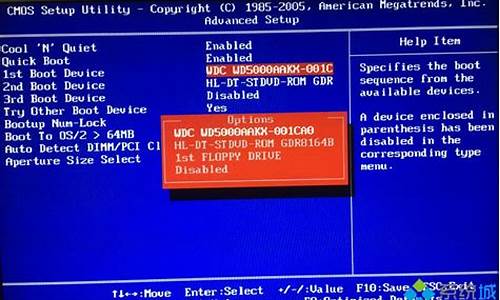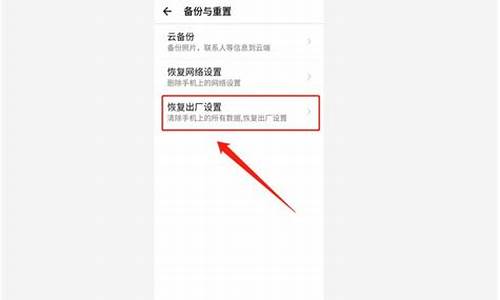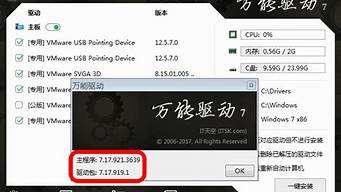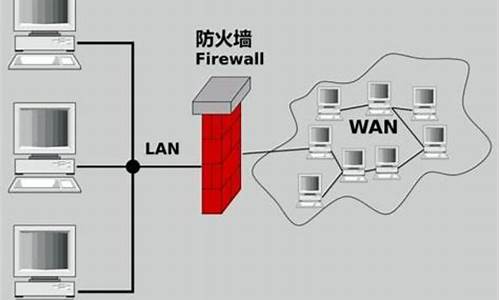1.windows Hello指纹识别无法运行
2.win11录入指纹时出现 抱歉,出现问题。关闭Windows hello,然后尝试再次运行安装程序?

windows hello指纹设置不了解决步骤如下:
操作环境:华为MateBook14s,Windows10系统等。
1、“win+R”快捷键开启运行,输入“gpedit.msc”,回车打开。
2、打开编辑器,依次点击左侧中的“计算机配置——Windows设置——安全设置——本地策略——安全选项”。
3、找到右侧中的“用户账户控制:用于内置管理员账户的管理员批准模式”打开,在窗口中将“已启用”勾选上。
4、然后找到右侧中的“用户帐户控制:以管理员批准模式运行所有管理员”双击打开,在窗口中将“已启用”勾选上,点击确定保存即可解决问题。
电脑windows的功能特点:
1、windows操作系统的人机操作性优异
操作系统是人使用计算机硬件沟通的平台,没有良好的人机操作性,就难以吸引广大用户使用。windows操作系统能够作为个人计算机的主流操作系统,其优异的人机操作性是重要因素。windows操作系统界面友好,窗口制作优美,操作动作易学,多代系统之间有良好的传承,计算机管理效率较高,效果较好。
2、windows操作系统支持的应用软件较多
windows操作系统作为优秀的操作系统,由开发操作系统的微软公司控制接口和设计,公开标准,因此,有大量商业公司在该操作系统上开发商业软件。windows操作系统的大量应用软件为客户提供了方便。这些应用软件门类全,功能完善,用户体验性好。
windows Hello指纹识别无法运行
步骤如下:
1、首先进入“安全模式”;
2、打开此电脑,依次打开“C:\Windows\System32\WinBioDatabase\”;
3、找到“[GUID].DAT”并删除,然后重启计算机重新设置指纹。
win11录入指纹时出现 抱歉,出现问题。关闭Windows hello,然后尝试再次运行安装程序?
原因:用户账户控制设置的问题造成的。
1、使用快捷键调出(WIN+R),然后输入msconfig 再点确定。
2、在系统配置工具,下面选择点击更改UAC设置然后再点击启动。
3、在出来的这个框框中,把它调成从不通知。然后确定就可以了。
4、然后就可以运行windows Hello指纹识别了。
出现“抱歉,出现问题。关闭Windows hello,然后尝试再次运行安装程序?”的错误消息可能是由于以下原因之一引起的:
1.驱动程序问题:设备上的指纹扫描仪可能需要更新或重新安装驱动程序。您可以尝试下载最新的驱动程序并将其安装到设备上,以解决此错误。
2.系统文件损坏:某些系统文件可能已损坏或丢失,导致指纹扫描不起作用。您可以运行系统文件检查器(sfc /scannow命令)来修复系统文件,并解决此问题。
Windows Hello服务未启动:如果Windows Hello服务未在设备上运行,则可能会导致此错误。您可以尝试手动启动该服务,方法为按Win + R键打开运行对话框,输入services.msc,找到Windows Hello服务并确保它正在运行。
4.设备兼容性问题:某些设备可能无法与Windows Hello完全兼容,这可能导致指纹扫描不起作用。您可以通过查看设备制造商的网站来了解设备是否与Windows Hello兼容,并获取任何可用的驱动程序或固件更新。
如果您遇到此错误,请尝试按照上述步骤逐个排除问题,并查看哪个解决方案适用于您的情况。如果问题仍然存在,请考虑联系Microsoft 官方售后或者专业电脑维修。